집 >소프트웨어 튜토리얼 >컴퓨터 소프트웨어 >이 파일을 PPT로 저장할 때 오류가 나면 어떻게 해야 하나요?
이 파일을 PPT로 저장할 때 오류가 나면 어떻게 해야 하나요?
- WBOYWBOYWBOYWBOYWBOYWBOYWBOYWBOYWBOYWBOYWBOYWBOYWB원래의
- 2024-08-26 18:32:08632검색
PPT는 우리가 일상생활에서 자주 사용하는 슬라이드쇼 도구입니다. 많은 사용자들이 PPT를 저장할 때 오류를 발견했다고 말했습니다. 이 웹사이트에서는 이 파일을 파워포인트에 저장할 때 발생하는 오류에 대한 해결 방법을 사용자에게 주의 깊게 소개합니다. 이 파일을 PowerPoint에서 저장할 때 발생하는 오류 해결 방법
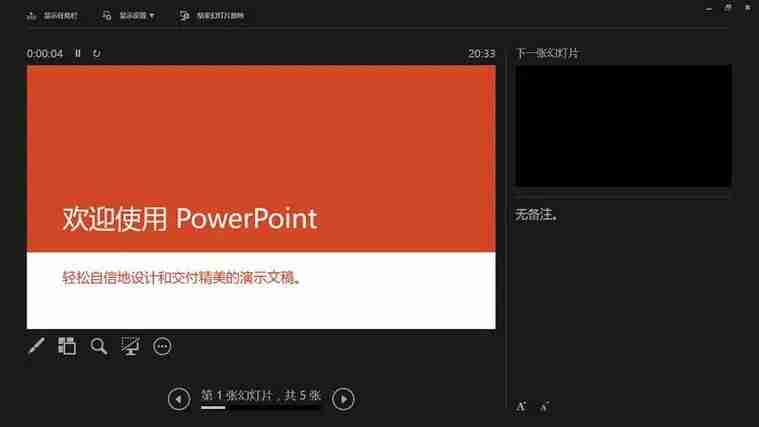
- 새 파일로 저장: 새 파워포인트 파일로 저장해 보세요. "파일" 메뉴를 클릭하고 "다른 이름으로 저장"을 선택한 다음 새 파일 이름과 저장 경로를 선택합니다.
- 다른 프로그램 닫기: PowerPoint와 충돌할 수 있는 프로그램을 닫아 시스템 리소스를 해제합니다.
- 충돌하는 플러그인 비활성화: PowerPoint 플러그인 또는 확장 기능을 비활성화합니다. "파일" 메뉴를 클릭하고 "옵션"을 선택한 다음 "추가 기능"을 선택합니다. 모든 플러그인을 비활성화하고 PowerPoint를 다시 시작한 후 다시 저장하세요.
- 디스크 공간 확인: 컴퓨터에 파일을 저장할 충분한 디스크 공간이 있는지 확인하세요. 불필요한 파일은 삭제하거나 다른 곳으로 이동할 수 있습니다.
- 복구 도구 실행: "파일" 메뉴를 클릭하고 "옵션"을 선택한 다음 "리소스"에서 "파일 무결성 확인"을 선택하세요. Office 프로그램 복구 도구를 실행하여 손상된 파일을 확인하고 복구하세요.
- Office 업데이트: Office 소프트웨어가 최신 버전으로 업데이트되었는지 확인하세요. "파일" 메뉴를 클릭하고 "계정"을 선택한 다음 "업데이트 옵션"을 클릭하여 사용 가능한 업데이트를 확인하고 설치합니다.
위 내용은 이 파일을 PPT로 저장할 때 오류가 나면 어떻게 해야 하나요?의 상세 내용입니다. 자세한 내용은 PHP 중국어 웹사이트의 기타 관련 기사를 참조하세요!
성명:
본 글의 내용은 네티즌들의 자발적인 기여로 작성되었으며, 저작권은 원저작자에게 있습니다. 본 사이트는 이에 상응하는 법적 책임을 지지 않습니다. 표절이나 침해가 의심되는 콘텐츠를 발견한 경우 admin@php.cn으로 문의하세요.
이전 기사:PS에서 사진의 색상을 변경하는 방법다음 기사:PS에서 사진의 색상을 변경하는 방법

